Transférer des contacts d'un Iphone vers un Smartphone Ordissimo avec Mycontacts backup - Fiches pratiques Smartphone Ordissimo, Apple iPhone et iPad (iOS)


Pour cet exemple, nous allons envoyer les contacts de mon Iphone vers mon nouveau Smartphone Ordissimo.
L'utilisation de My Contacts Backup est la même pour n'importe quel smartphone sous Androïd.
Je dois au préalable installer l'application MyContacts Backup sur mon Iphone, je m'aide de la fiche "Ajouter une application sur son Smartphone" pour cela.
1Ouvrir l'application.
a. Cliquer sur MC Backup.
Pour ouvrir l'application, je sélectionne l'icône "MC Backup" sur l'écran d'accueil.

b. Autoriser l'application à accéder aux contacts.
Il m'est à présent demandé si j'autorise l'application à accéder à mes contacts. Etant donné que je souhaite copier mes contacts, il est nécessaire de sélectionner "Ok" pour continuer.
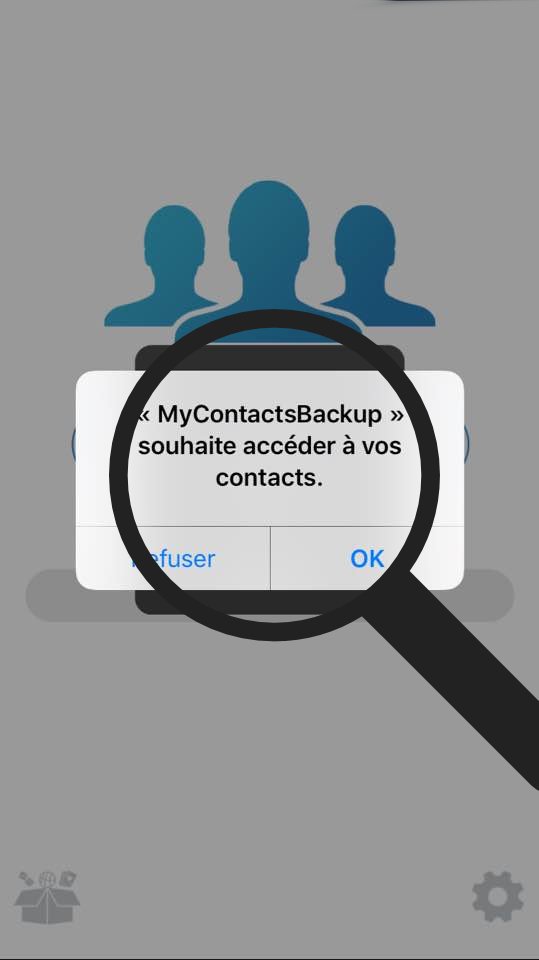
2Page d'accueil de l'application.
Je me retrouve sur la page de l'application. Elle affiche le nombre de contacts présents dans mon carnet.
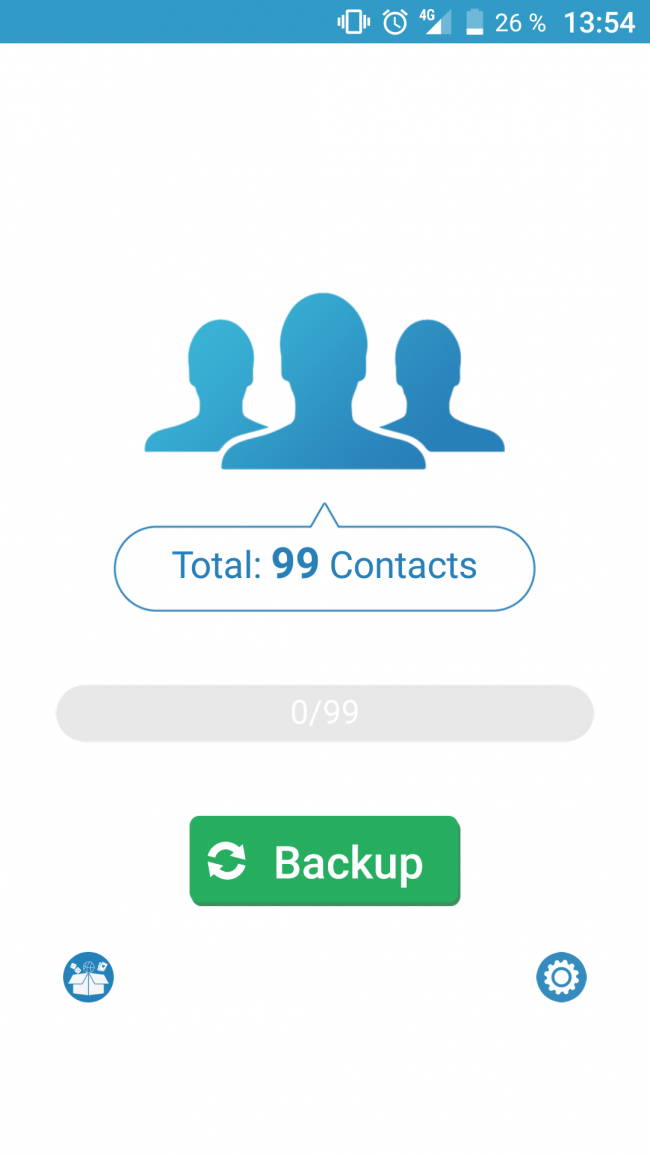
3Sauvegarder les contacts.
Pour sauvegarder les contacts, je sélectionne le bouton vert "Backup".
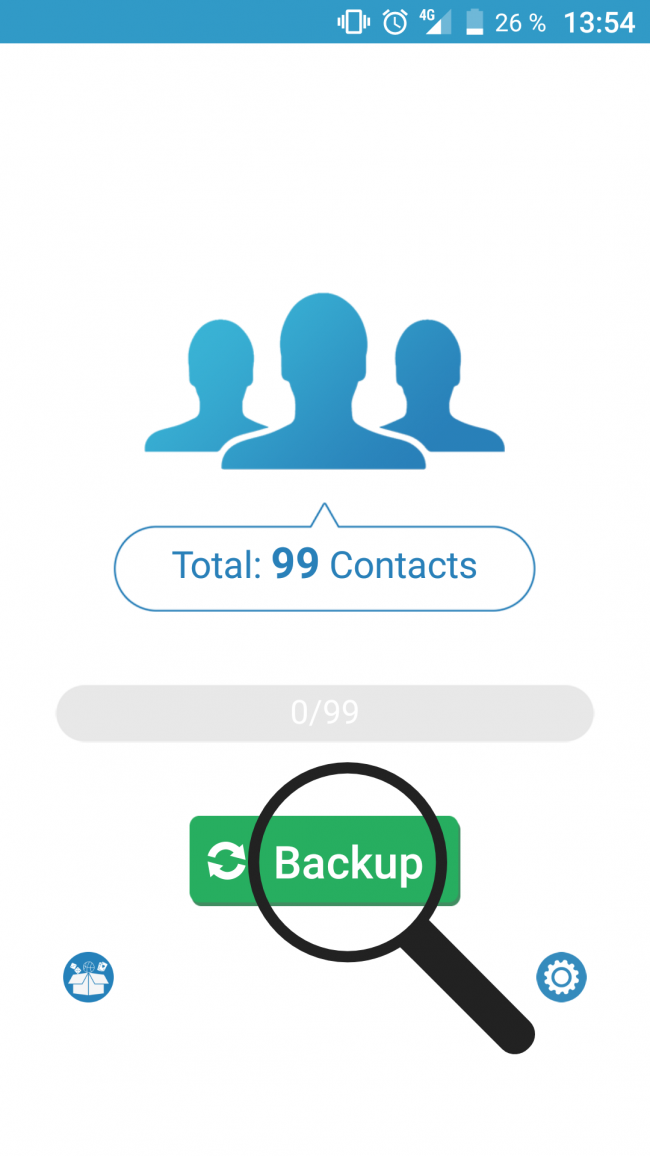
4Chargement des contacts.
Je patiente pendant le téléchargement des contacts.
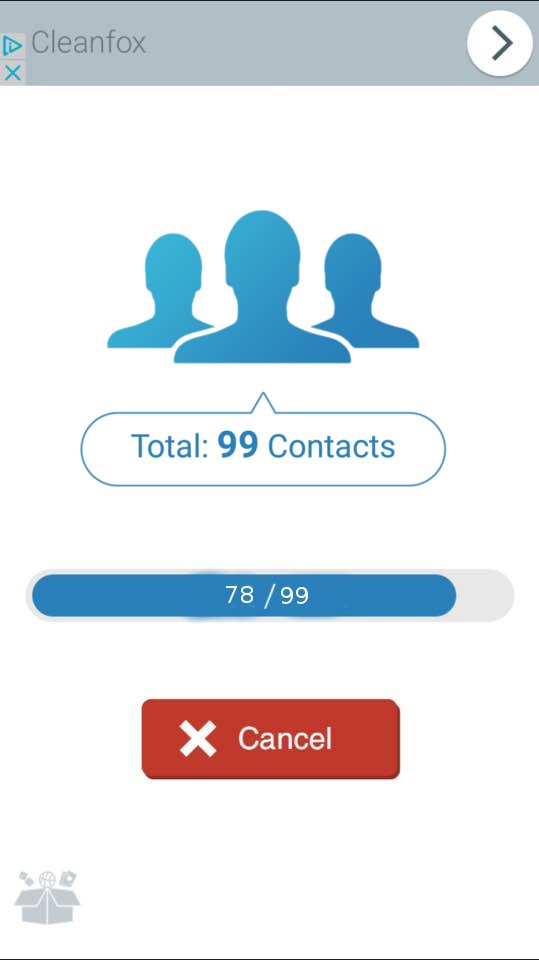
5Envoyer les contacts.
a. Cliquer sur "Send".
Une fois les contacts chargés, un nouveau bouton s'affiche "Send". Il me permet d'envoyer mes contacts par e-mails. Je clique dessus pour continuer.
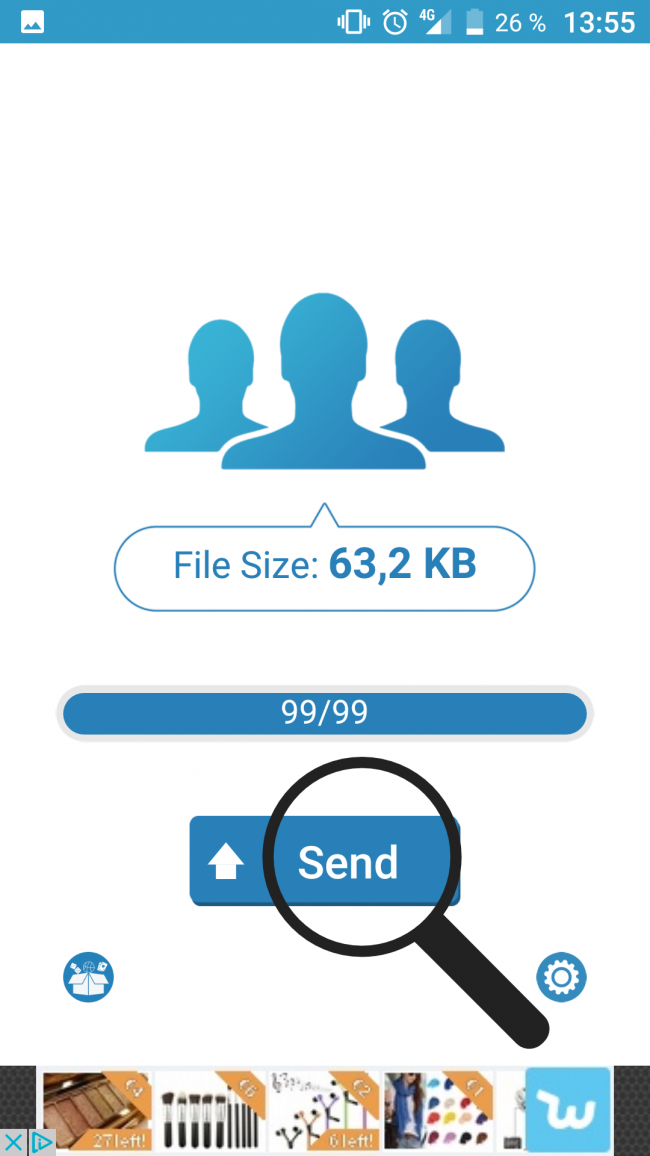
b. Choisir le choix du transfert.
Une page s'ouvre, je choisis de quelle manière je souhaite transférer mes contacts.
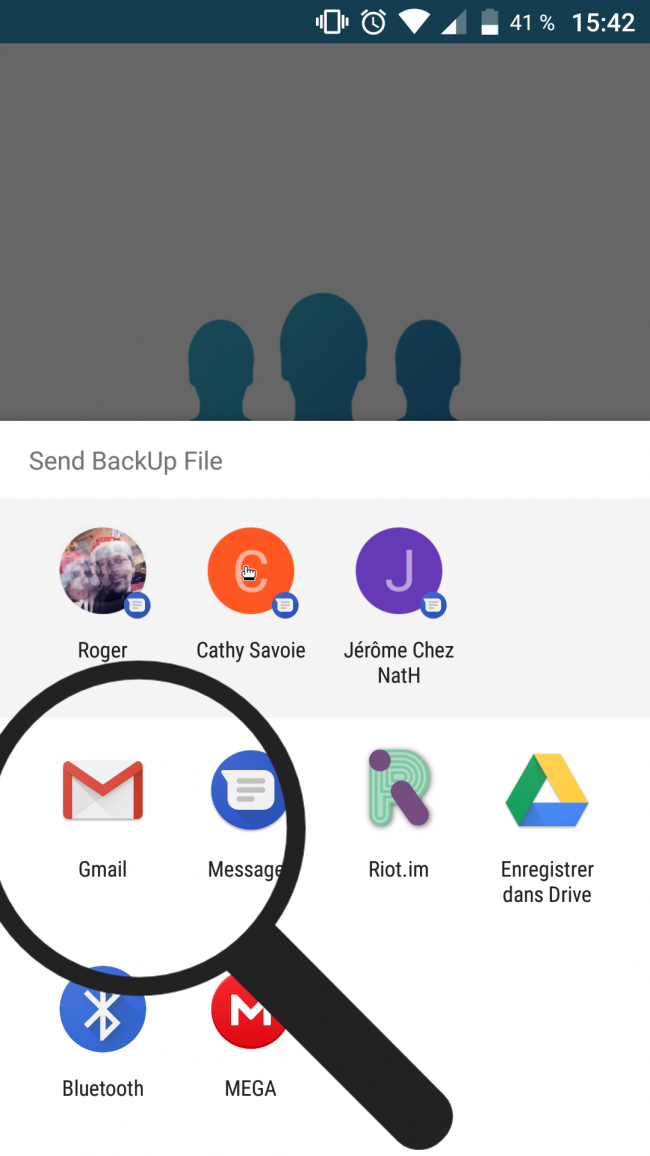
c. Renseigner l'adresse du destinataire.
Une page mail s'ouvre, j'écris mon adresse e-mail dans les destinataires pour retrouver mes contacts qui sont envoyés en pièces jointes sous la forme de fichiers ".vcf". J'appuie sur le bouton "Envoyer" pour recevoir mes contacts.
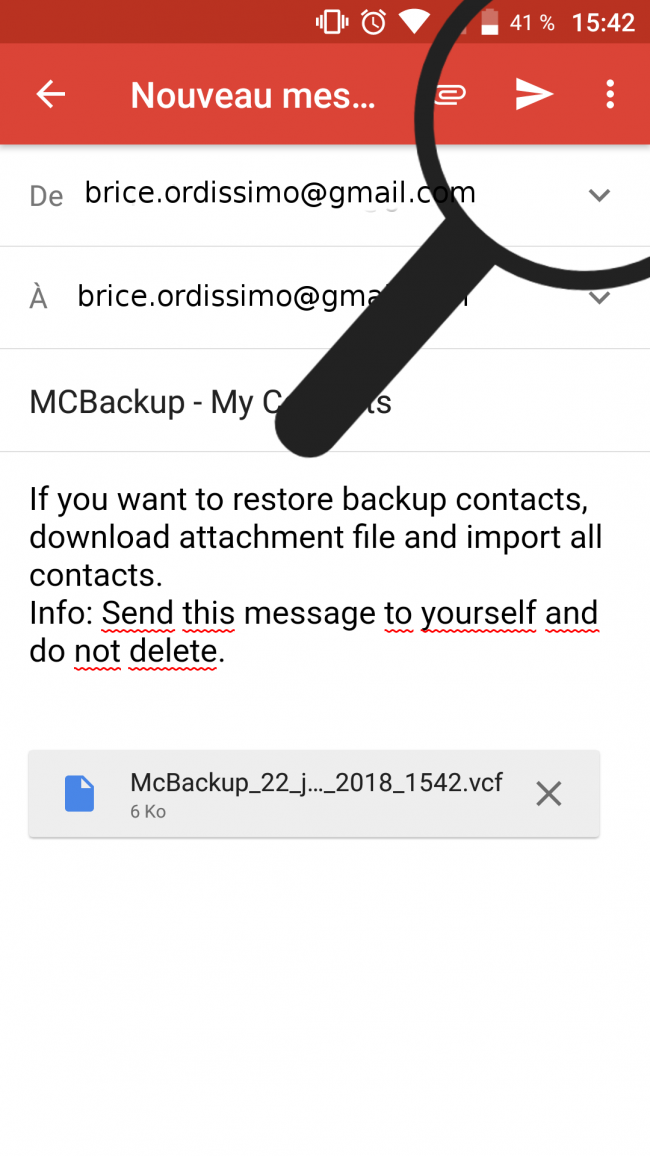
6Récupérer ses contacts sur son Smartphone Ordissimo.
a. Ouvrir sa messagerie mail.
Je met ma carte SIM dans mon Smartphone Ordissimo (je peux m'aider de la fiche "Installation de ma carte SIM dans mon Smartphone Ordissimo").
Une fois mon téléphone allumé, j'ouvre ma messagerie mail sur laquelle j'ai envoyé mes contacts.
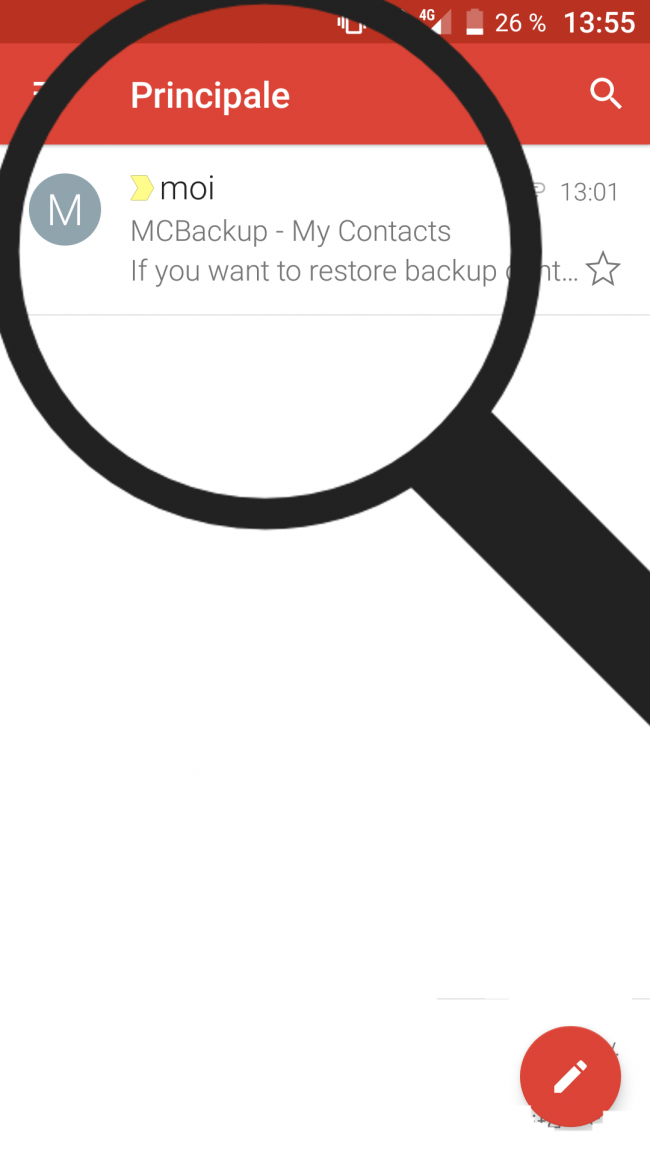
Si ma messagerie mail est Gmail, je sélectionne l'icône "Gmail" sinon "Mail" en fonction de la configuration apportée à ma messagerie.
b. Télécharger ses contacts.
Je télécharge à présent ma pièce jointe en sélectionnant le lien.
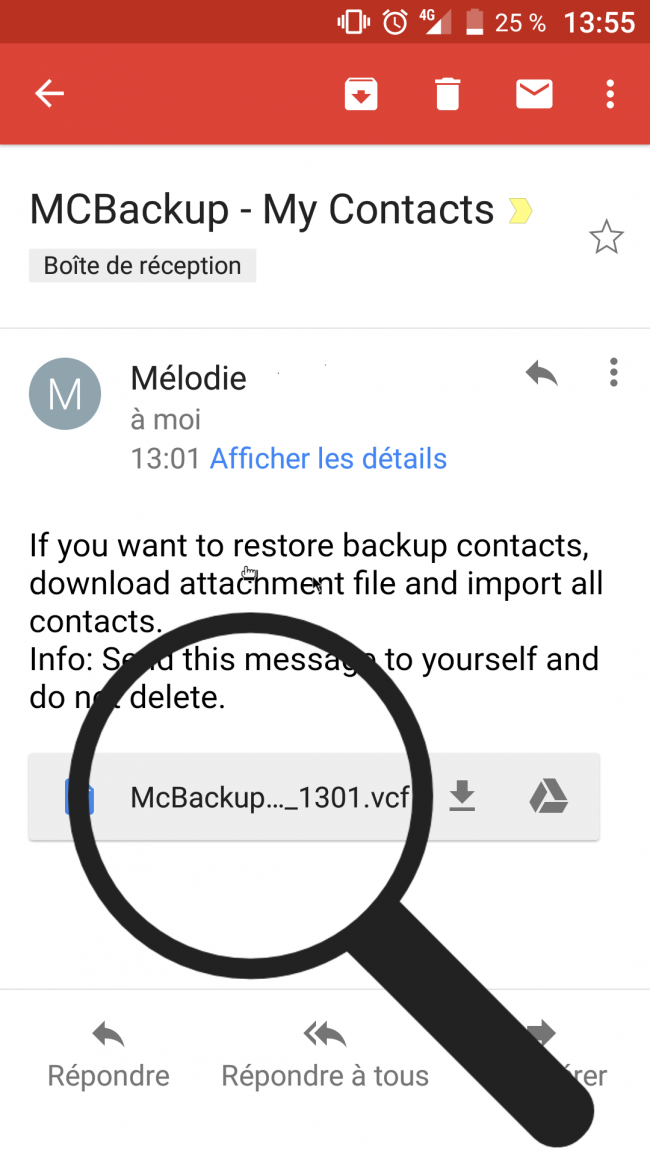
c. Enregistrer ses contacts.
Une fois le dossier téléchargé, je choisis où je souhaite enregistrer mes contacts. Comme nous avons des contacts téléphoniques, je sélectionne "Phone Téléphone" pour sauvegarder mes contacts dans mon carnet d'adresses.
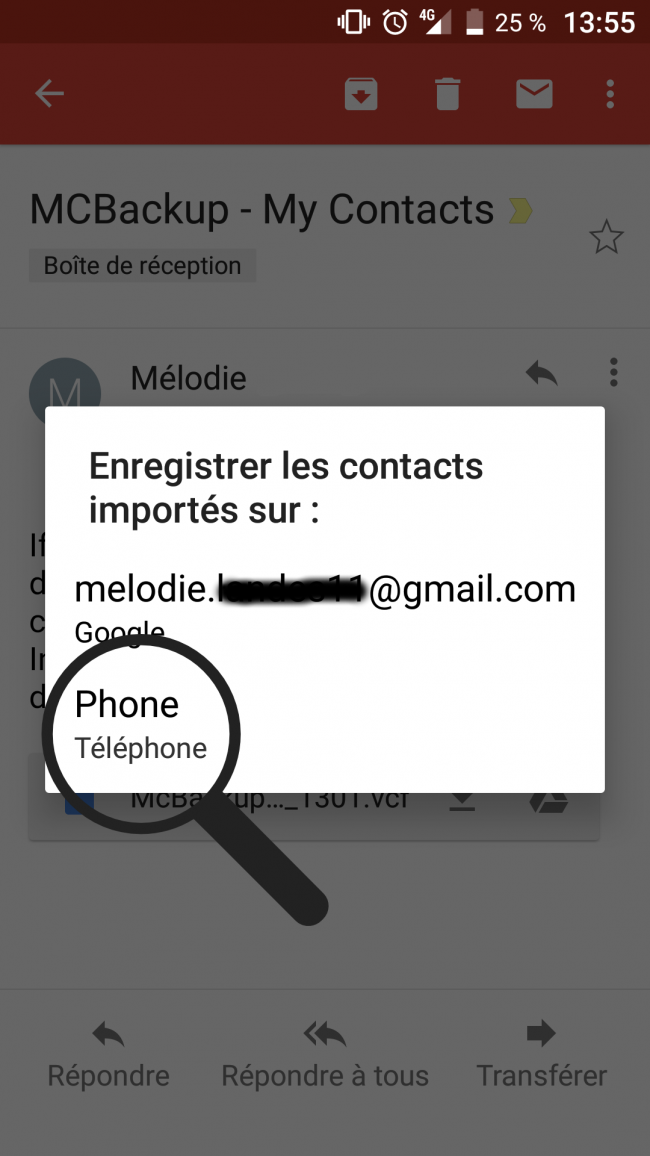
7Récupérer ses contacts.
a. Afficher les notifications.
Je fais glisser mon doigt vers le bas pour afficher les notifications. Je vois que mes contacts ont bien été importés.
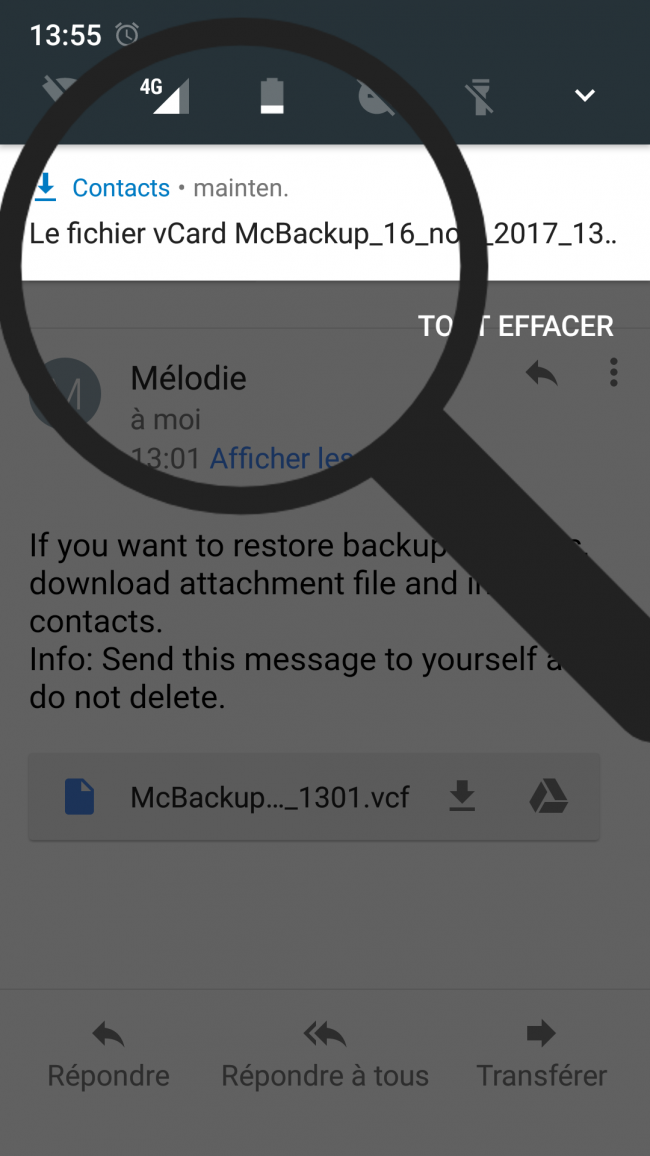
b. Afficher les contacts.
| Je sélectionne l'icône "Téléphone" |
Je sélectionne "Contacts" et je retrouve tous les contacts importés ! |
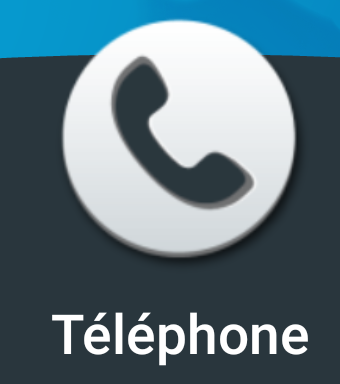 |
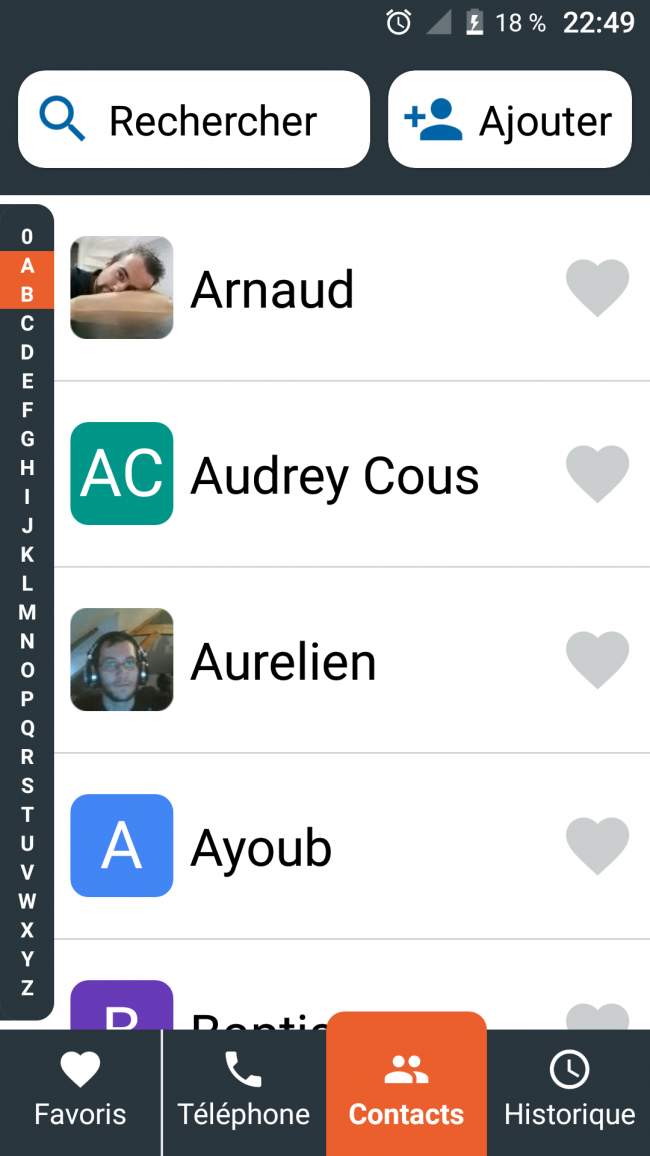 |
Changez de téléphone sans perdre vos contacts grâce à cette application !

 envoyer à un ami
envoyer à un ami